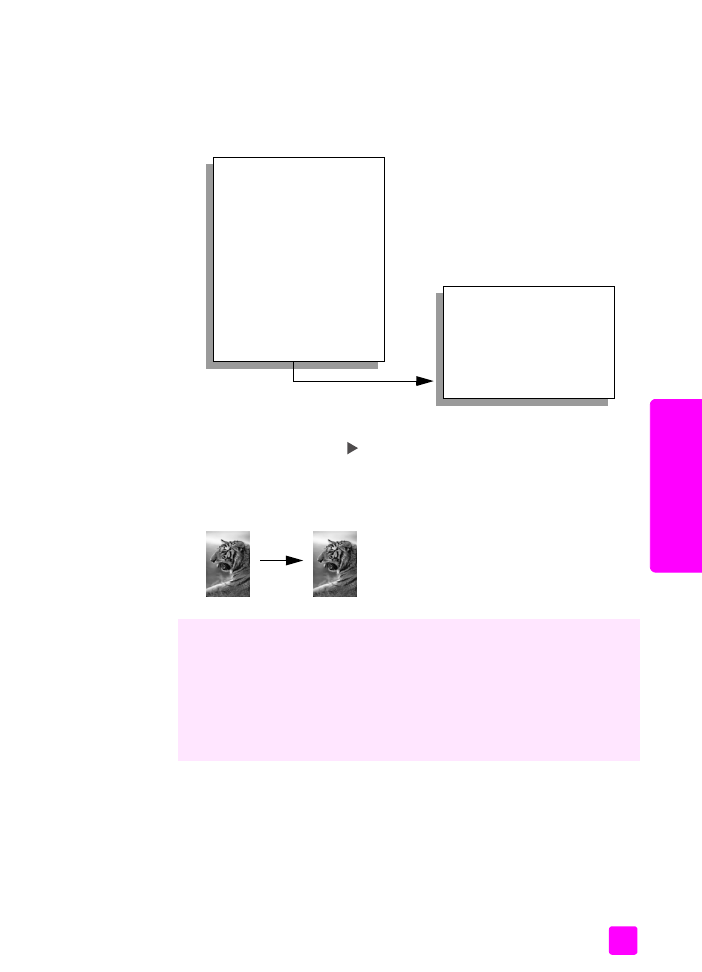
aynı orijinalin birden çok kopyasını yapma
1
Orijinal belgenizi, ön yüzü alta gelecek şekilde camın sol ön köşesine ya
da ön yüzü üste gelecek şekilde otomatik belge besleyici tepsisine
yerleştirin.
Otomatik belge besleyiciyi kullanıyorsanız, sayfaları, belgenin üst kısmı
önce girecek şekilde yerleştirin.
HP Officejet ile yüklediğiniz HP Yönlendirici yazılımını kullanarak fotoğraf
kopyalamak daha kolay olabilir. HP Yönlendirici yazılımını kullanarak,
fotoğrafınızın 4 x 6 inç (10 x 15 cm) boyutlarında kenarlıksız kopyalarını
kolaylıkla çıkartabilir, fotoğrafı yüklediğiniz kağıdın boyutuna sığacak şekilde
genişletebilir veya daraltabilir ve en yüksek kalitede fotoğraflar elde edebilmek
için Fotoğraf geliştirmelerini açabilirsiniz. HP Yönlendirici'deki bu özelliklerin
kullanımı hakkında bilgi için, yazılımınızla birlikte gelen, ekrandaki
hp fotoğraf
ve görüntüleme yardımı
'na bakın.
Kopyala Menüsü
Kopya Sayısı
Küçült/Büyüt
Kopya Kalitesi
Kopyalanacak Kağıt
Boyutu
Kağıt Türü
Açık/Koyu
Geliştirmeler
Renk Yoğunluğu
Yeni Varsayılan Belirle
Kopyalanacak Kağıt
Boyutu*
Legal
Letter
A4
4 x 6 inç (10 x 15 cm)
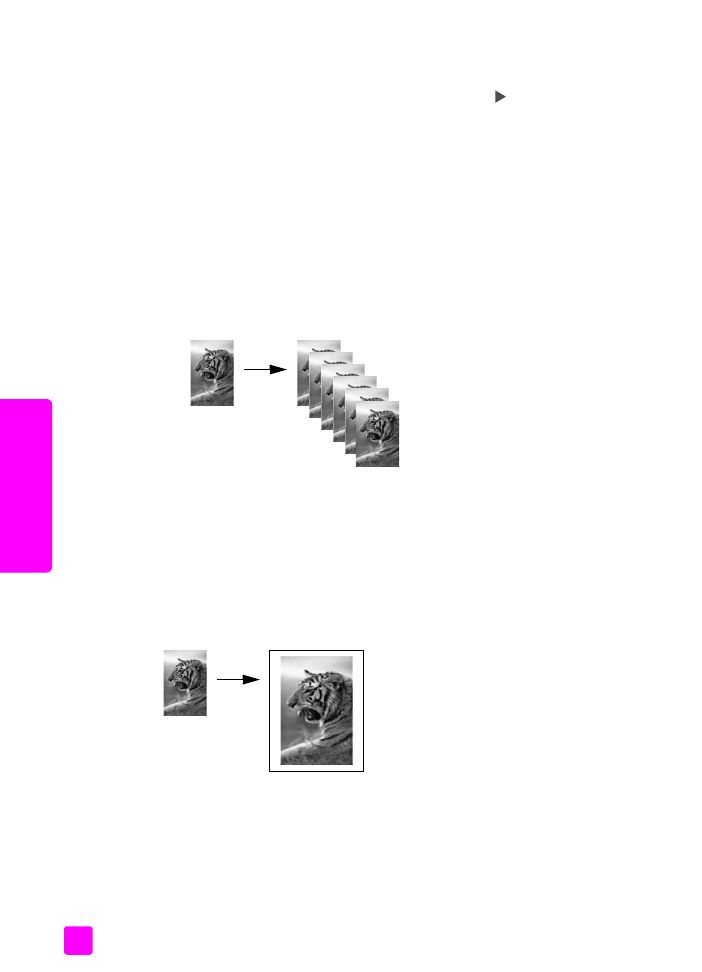
hp officejet 5500 series
bölüm 3
26
ko
pya
la
m
a
2
Ekranın en üst satırında,
Kopya Sayısı
görünene dek
Kopyala
düğmesine
basın.
3
Maksimum değere kadar kopya sayısını girmek için
düğmesine basın
ya da tuş takımını kullanın.
(En büyük kopya sayısı değeri modele göre değişir.)
İpucu!
Büyük sayılarda kopya yazdıracağınız zaman ok
düğmelerinden herhangi birini basılı tutarak sayının 5’er 5’er
değişmesini sağlayabilirsiniz.
4
Siy ah Başlat
veya
Renkli Başlat
düğmesine basın.
Otomatik belge besleyicideki bir deste orijinal belgeyi kopyalıyorsanız,
HP Officejet aygıtı, bir sonraki sayfayı kopyalamadan önce, tek bir
sayfanın birçok kopyasını çıkartır. Kopyaları kendiniz ayırmanız ve
zımbalamanız gerekecektir.
Bu örnekte, HP Officejet, orijinal 4 x 6 inç (10 x 15 cm) boyutlarında
fotoğrafın altı kopyasını yapmaktadır.